Mobile Boodschappen: verschil tussen versies
(De pagina is leeggehaald) Label: Leeghalen |
Geen bewerkingssamenvatting |
||
| Regel 1: | Regel 1: | ||
==Inbox== | |||
Hier vindt u alle '''berichten''' die u '''ontvangen''' heeft. | |||
<br/>In ''configuratie'' kan u instellen '''hoeveel dagen''' de '''historiek''' getoond moet worden. | |||
Wanneer u een '''boodschap ingedrukt''' houdt, wordt een '''selectiemodus''' gestart. De geselecteerde boodschappen kleuren '''lichtrood''' [[Bestand:mob60.png]]. | |||
<br/>Met [[Bestand:mob42.png]] kan u de geselecteerde boodschappen '''verwijderen'''. | |||
==Verzonden== | |||
Hier vindt u '''alle mails''' die u '''verzonden''' heeft. | |||
<br/>In ''configuratie'' kan u instellen '''hoeveel dagen''' de '''historiek''' getoond moet worden. | |||
==Een nieuwe mail versturen== | |||
U kan een mail sturen naar een '''collega of naar de administratie'''. Een boodschap kan ook naar '''meerdere collega’s''' tegelijk verstuurd worden. | |||
<br/>Dit veld is '''verplicht''' om een boodschap te kunnen versturen. | |||
<br/>Een boodschap kan '''algemeen''' zijn of '''over een bepaalde patiënt''' gaan. | |||
U drukt bovenaan op de knop [[Bestand: Mob72.png]]. | |||
U kiest met de knop [[Bestand:mob59.png]] '''aan wie''' u de mail wil versturen. U selecteert een verstrekker en drukt daarna op [[Bestand:mob34.png]]. | |||
U kan er ook voor kiezen om een '''patiënt''' aan te duiden. Zo weet de ontvanger over welke patiënt het gaat. Dit doet u door op de knop [[Bestand:mob59.png]] te drukken naast ''patiënt'' en kiest in de lijst de juiste patiënt. | |||
Nadien drukt u op [[Bestand:mob34.png]]. | |||
Een boodschap kan '''maximaal over 1 patiënt''' gaan. Als u vanuit het bezoek een nieuwe boodschap start, wordt de betreffende patiënt automatisch ingevuld. | |||
Bij '''onderwerp''' vult u in waarover de mail gaat. | |||
<br/>Speciale tekens zoals emoji’s worden niet toegelaten. | |||
<br/>Dit veld is '''verplicht''' om uw boodschap te kunnen versturen. | |||
[[Bestand:Mob68.png]] | |||
Bij bericht typt u uw '''boodschap'''. | |||
[[Bestand:Mob70.png]] | |||
U kan ook een '''foto toevoegen''' door op de knop [[Bestand:mob39.png]] te drukken. | |||
<br/>Uw camera zal automatisch openen. U kan nu een foto nemen. | |||
Wanneer uw boodschap klaar is om te '''verzenden''', drukt u op [[Bestand:Mob65.png]]. | |||
==Een boodschap beantwoorden== | |||
Wanneer een boodschap geopend is, drukt u op [[Bestand:Mob69.png]] om de boodschap te '''beantwoorden'''. | |||
Zowel '''gericht aan, over patiënt, onderwerp en het oorspronkelijk bericht''' worden mee '''overgenomen'''. | |||
Nadat u uw antwoord hebt uitgetypt, drukt u op [[Bestand:Mob65.png]] | |||
Versie van 23 mei 2023 11:01
Inbox
Hier vindt u alle berichten die u ontvangen heeft.
In configuratie kan u instellen hoeveel dagen de historiek getoond moet worden.
Wanneer u een boodschap ingedrukt houdt, wordt een selectiemodus gestart. De geselecteerde boodschappen kleuren lichtrood 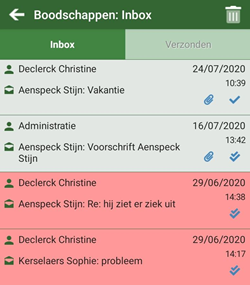 .
.
Met ![]() kan u de geselecteerde boodschappen verwijderen.
kan u de geselecteerde boodschappen verwijderen.
Verzonden
Hier vindt u alle mails die u verzonden heeft.
In configuratie kan u instellen hoeveel dagen de historiek getoond moet worden.
Een nieuwe mail versturen
U kan een mail sturen naar een collega of naar de administratie. Een boodschap kan ook naar meerdere collega’s tegelijk verstuurd worden.
Dit veld is verplicht om een boodschap te kunnen versturen.
Een boodschap kan algemeen zijn of over een bepaalde patiënt gaan.
U kiest met de knop ![]() aan wie u de mail wil versturen. U selecteert een verstrekker en drukt daarna op
aan wie u de mail wil versturen. U selecteert een verstrekker en drukt daarna op ![]() .
.
U kan er ook voor kiezen om een patiënt aan te duiden. Zo weet de ontvanger over welke patiënt het gaat. Dit doet u door op de knop ![]() te drukken naast patiënt en kiest in de lijst de juiste patiënt.
te drukken naast patiënt en kiest in de lijst de juiste patiënt.
Een boodschap kan maximaal over 1 patiënt gaan. Als u vanuit het bezoek een nieuwe boodschap start, wordt de betreffende patiënt automatisch ingevuld.
Bij onderwerp vult u in waarover de mail gaat.
Speciale tekens zoals emoji’s worden niet toegelaten.
Dit veld is verplicht om uw boodschap te kunnen versturen.
Bij bericht typt u uw boodschap.
U kan ook een foto toevoegen door op de knop ![]() te drukken.
te drukken.
Uw camera zal automatisch openen. U kan nu een foto nemen.
Wanneer uw boodschap klaar is om te verzenden, drukt u op ![]() .
.
Een boodschap beantwoorden
Wanneer een boodschap geopend is, drukt u op ![]() om de boodschap te beantwoorden.
om de boodschap te beantwoorden.
Zowel gericht aan, over patiënt, onderwerp en het oorspronkelijk bericht worden mee overgenomen.
